华为手机隐藏文件夹怎么设置 华为手机隐藏文件夹的设置教程
时间:2018-12-14 11:32:06
作者:wenjun
来源:系统之家
1. 扫描二维码随时看资讯
2. 请使用手机浏览器访问:
https://m.xitongzhijia.net/xtjc/20181214/144262.html
手机查看
评论
反馈
华为手机隐藏文件夹怎么设置?现在智能手机很多,我们在手机里存了重要的文件,又不想被人看到,怎么办?那就打开华为手机隐藏文件夹的功能。下面就是华为手机隐藏文件夹的设置教程,一起了解一下。
打开手机,点击“文件管理”,进入页面,点击本地——内部存储,
我们可以看到手机上现有的全部文件夹,找到想隐藏的那个文件夹,小编以“Downloads”文件夹为例,
长按这个文件夹,会弹出菜单,选择“重命名”,
在文件名前加上一个“.”,即变成“.Downloads”,点击确定,
点击“刷新”,我们可以看到该文件夹已经消失了,利用手机搜索功能也找不到它,
如果想要再次显示这个文件夹,点击菜单——设置,
进入设置界面,开启“显示隐藏目录和文件”,然后将文件名中的“.”去掉,Downloads文件夹即可显示。
上面就是华为手机隐藏文件夹的设置教程,大家学会了吗?更多相关教程,请继续关注
系统之家。
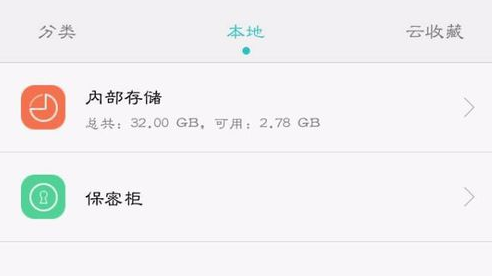
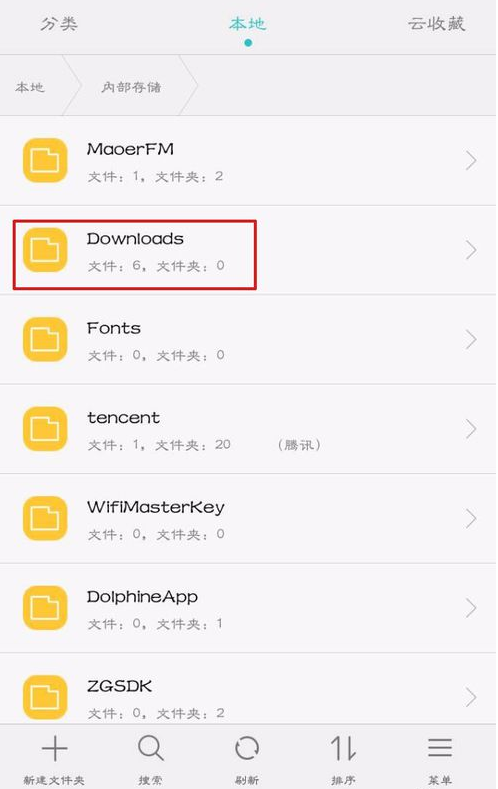
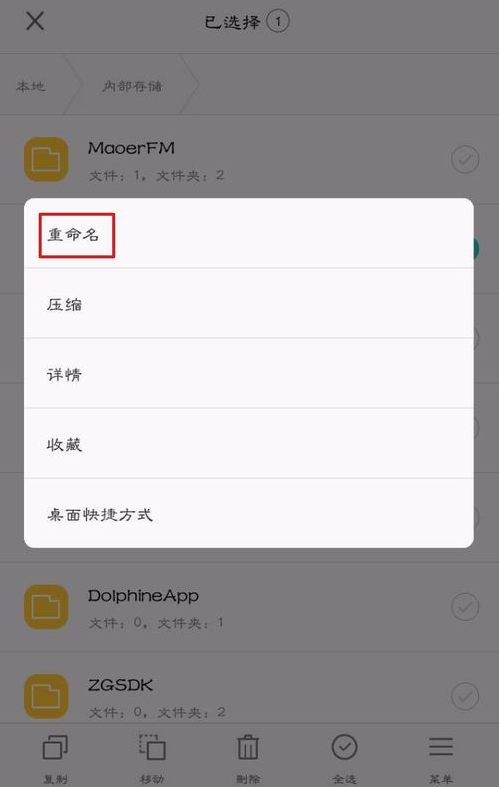
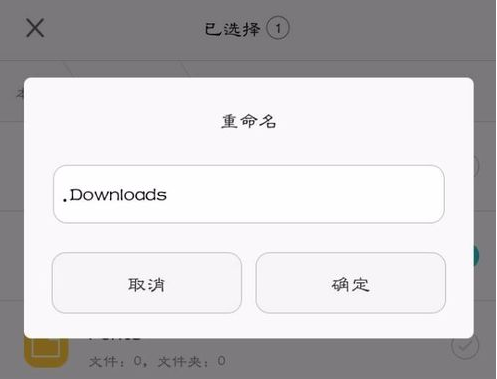
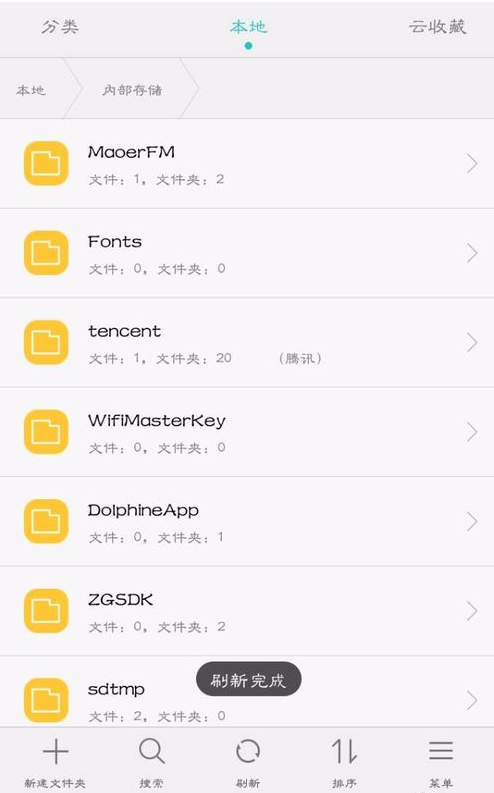
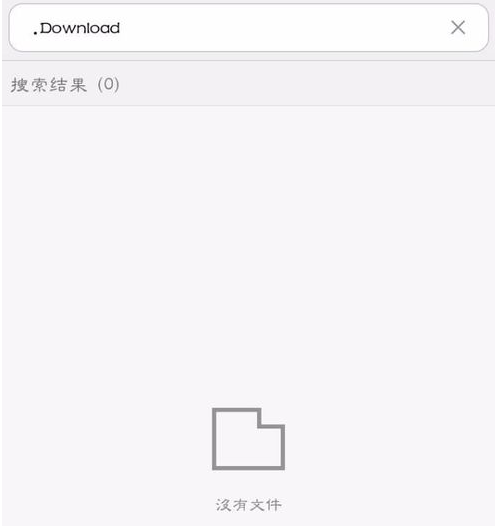
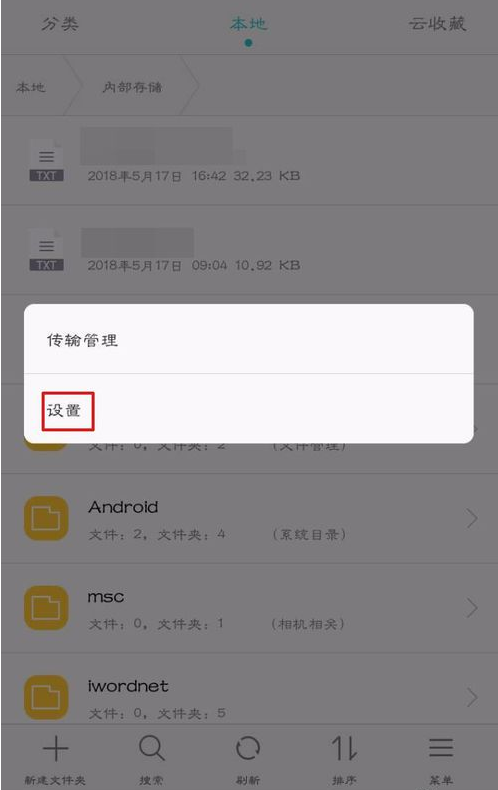
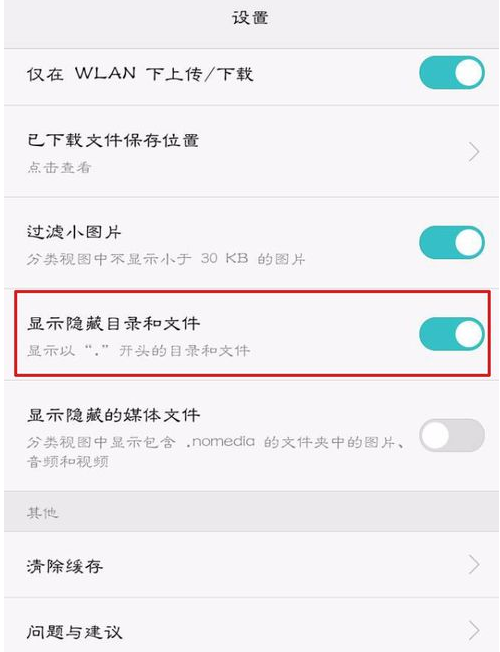
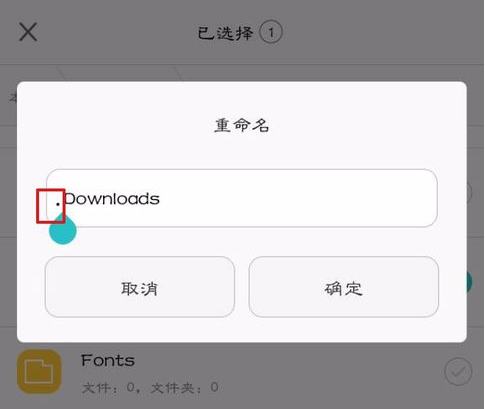
发表评论
共0条
评论就这些咯,让大家也知道你的独特见解
立即评论以上留言仅代表用户个人观点,不代表系统之家立场